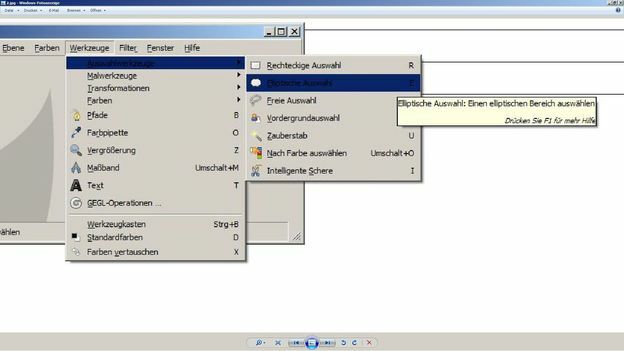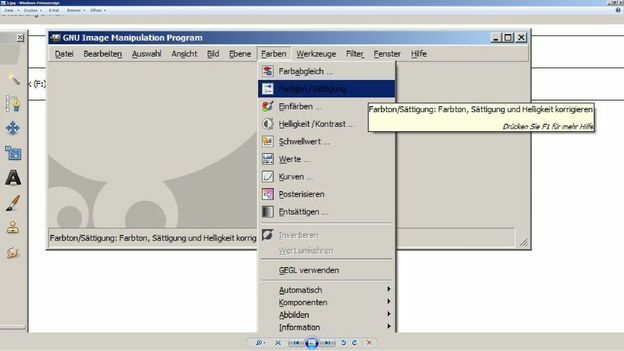VIDEO: Verwijder de flitser uit de GIMP
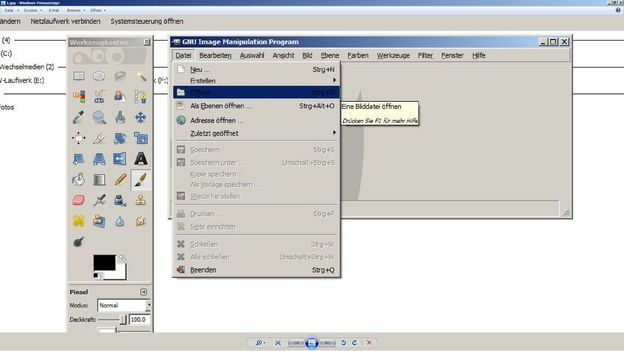
De flits veroorzaakt een spiegeleffect in foto's
- Als je een eigen digitale camera hebt en er regelmatig foto's mee maakt, zul je natuurlijk af en toe de flitser moeten gebruiken. Hoewel de flits de beelden 's nachts of bij slechte lichtomstandigheden verlicht, heeft het in sommige gevallen ook een relatief vervelende bijwerking.
- Bij het fotograferen van mensen treden ongewenste spiegeleffecten op doordat het flitslicht wordt gereflecteerd door het menselijk oog. U herkent dit probleem uiterlijk wanneer u uw foto's toevoegt aan uw computer kopieer en kijk daar.
- Als u gestoord wordt door het spiegeleffect dat door de flits wordt veroorzaakt, kunt u de foto's bekijken Natuurlijk kunt u uw verzoek ook verwerken en de flits uit de ogen van de gefotografeerde personen laten gaan verwijderen.
- Voor ramen er is een gratis en gebruiksvriendelijke foto-editor waarmee u in slechts een paar stappen de ongewenste effecten in de ogen van mensen kunt verwijderen.
Hoe de flitser te verwijderen met GIMP
- de vrije softwareGIMP kan binnen enkele minuten van internet worden gedownload. Zodra de download is voltooid, kunt u de GIMP-installatie starten door erop te dubbelklikken. Volg de instructies in de GIMP-installatiewizard en voltooi de installatie.
- U kunt het GIMP-programma vervolgens eenvoudig starten en gebruiken via het Windows startmenu. Zodra de GIMP-interface volledig is geladen, kunt u de foto bewerken aftrap.
- Gebruik het menu "Bestand openen" om een afbeelding te openen waarvan u de flitser uit de ogen wilt verwijderen. Zoom eerst in op het linker- of rechteroog zodat je het flitseffect beter kunt zien. U kunt inzoomen met de "+" toets.
- Kies in het menu Extra van GIMP "Elliptische selectie" (onder Selectiehulpmiddelen) en gebruik uw om te markeren muis het flitseffect in het oog.
- Ga in het menu naar "Kleuren" en vervolgens naar "Kleur" en "Verzadiging". Verplaats zowel de schuifregelaars voor verzadiging als helderheid naar de "-100" en GIMP verwijdert de flitser uit het oog.
Hoe werkt de GIMP? - Een inleiding tot beeldbewerking
GIMP is een gratis programma waarmee je kunt openen, bewerken en natuurlijk ...
Herhaal het hele proces voor het andere oog en sla vervolgens uw wijzigingen op. Het ongewenste zaklampeffect is nu verdwenen en van jou afbeeldingen ziet er veel natuurlijker uit.